Vypalování CD je iTunesrozsáhlá funkce; možná si to vůbec nevšimnete. Proto chceme vysvětlit jak vypálit CD na iTunes v tomto příspěvku. Chcete uložit svou oblíbenou hudbu na CD? Přečtěte si článek a rychle zjistíte, co chcete.
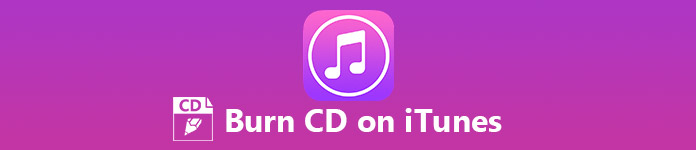
- Část 1: Jak zálohovat fotografie do iCloud automaticky
- Část 2: Jak zálohovat fotografie do iCloud Manuálně
Část 1: Jak vypálit CD na iTunes
Jak již bylo zmíněno, iTunes jsou schopny vypalovat hudbu na prázdné CD, ale před implementací existují některé tipy:
- Množství skladeb, které můžete vypálit na disk CD v aplikaci iTunes, v závislosti na kapacitě úložiště disku. Například disk 650MB se vejde asi 74 minut hudby. Před vypálením byste měli zkontrolovat disk CD.
- iTunes je schopen vypálit seznam skladeb na disk CD, ale je třeba nastavit ticho mezi skladbami ručně.
- Mějte na paměti, že iTunes provádějí závažná autorská práva, takže pokud vaše skladby nejsou oprávněny hrát na vašem počítači, iTunes se nezdaří vypálit na CD. Nejlepším způsobem je poslech všech skladeb před vypálením disku CD s aplikací iTunes.
Jak vypálit disk CD s aplikací iTunes
Krok 1: Otevřete iTunes, přejděte na stránku Pomoc > Zkontrolovat aktualizace a až iTunes. Na Macu jděte jablko menu> Nastavení systému a získejte nejnovější verzi iTunes.
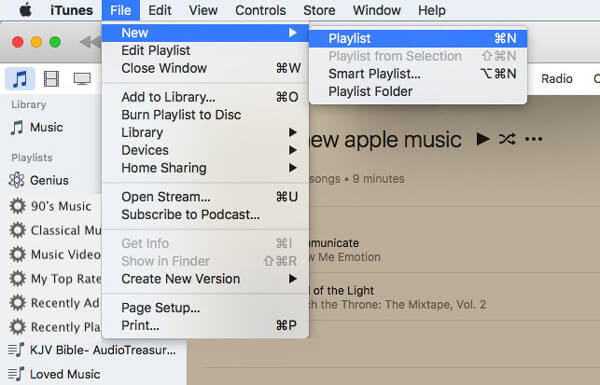
Krok 2: Po aktualizaci vytvořte nový seznam videí. Hlavu Soubor > Nový > Playlist a pojmenujte nový seznam skladeb na levém postranním panelu. (Vytvořte nesprávný seznam stop? odstranit seznam stop z iTunes před vypálením na CD.)
Krok 3: klikněte Upravit seznam skladeb Chcete-li přepnout do režimu úprav, přetáhněte skladby, které chcete vypálit na disk CD, do seznamu stop. Po dokončení klepněte na tlačítko OK Hotovo k potvrzení.
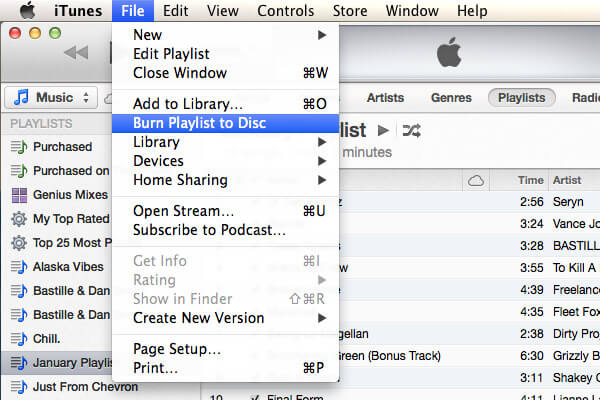
Krok 4: Poté vložte do jednotky optického disku prázdné CD a počkejte, až ho iTunes detekují. Poté vyberte nový seznam skladeb a klepněte na tlačítko Soubor > Vypálit seznam stop Vypálením seznamu skladeb na disk otevřete dialog Nastavení vypalování.
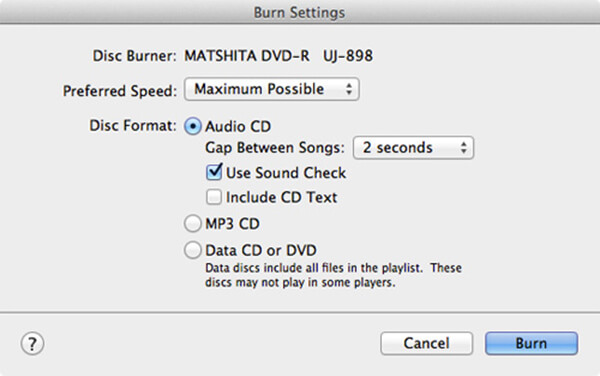
Krok 5: Upravte Preferovaná rychlost z rozevíracího seznamu. Vybrat Audio CD Audio CD vedle Formát disku a nastavte Mezera mezi písněmi, který určuje, jak dlouho je ticho mezi skladbami, nebo vyberte Nevyplněno pro přehrávání bez mezer. Pokud zaškrtnete políčko vedle Použijte zvukovou kontrolu, všechny skladby na disku CD budou přehrávány se stejnou hlasitostí. Zahrnout text CD Tato volba určí, zda se na přehrávači disků CD zobrazí informace o skladbě nebo ne.
Po nastavení klepněte na tlačítko Vypálit a spusťte vypalování disku CD z iTunes
Pokud iTunes nepodaří zapsat vaši hudbu na CD, zvolte nejpomalejší rychlost zápisu Preferovaná rychlost a zkuste to znovu.
Část 2: Jak vypálit CD bez iTunes
Jak vidíte, vypalování CD s iTunes není dostupné pro všechny písně. Hudba chráněná autorskými právy nemůže být zapsána na CD v iTunes. Od tohoto okamžiku doporučujeme Apeaksoft DVD Creator, což je alternativní řešení pro vypalování CD bez iTunes.
- Import hudby z pevného disku nebo knihovny iTunes.
- Upravte skladby pomocí vestavěného zvukového editoru.
- Přizpůsobte kvalitu zvuku a další možnosti podle svého přání.
- Vypálit svou oblíbenou hudbu na disku CD jediným kliknutím.
Mimochodem, DVD Creator je nejlepší volbou můžete najít vypálit CD bez iTunes.
Jak vypálit disk CD s aplikací iTunes
Krok 1: Získejte nejlepší aplikaci CD maker
DVD Creator nabízí dvě verze, jednu pro Windows 11/10/8/7 a druhou pro Mac. Stáhněte a nainstalujte správnou verzi pro váš počítač. Poté vložte do jednotky CD prázdné CD, spusťte aplikaci a v domovském rozhraní vyberte typ disku.
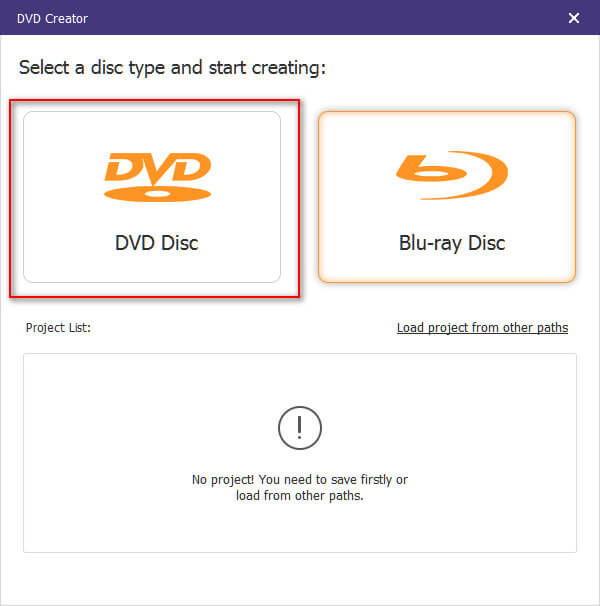
Krok 2: Přidejte hudbu do alternativy iTunes
Klepněte na tlačítko Přidat mediální soubory otevřete dialogové okno s otevřeným souborem. Přejděte na hudební soubory, vyberte všechny a klepněte na tlačítko Otevřená tlačítko pro přidání do programu DVD Creator. Chcete-li některé skladby upravit, vyberte je a klepněte na tlačítko Úprava zvuku otevřete je v okně Editoru zvuku. Kromě toho můžete na pravém panelu najít další pokročilé nástroje.
Přejděte do dolní oblasti a vyberte typ disku CD Typ disku rozevíracího menu vyberte správnou kvalitu a klikněte další .

Krok 3: Vypálit CD bez iTunes jedním kliknutím
Když se zobrazí databáze Šablona nabídek, vyberte si svůj oblíbený a klepněte na tlačítko Hořet tlačítko. Dále zaškrtněte políčko vedle Vypálit na disk a vyberte CD z rozevíracího seznamu. Pokud chcete přehrát celou hudbu, zaškrtněte políčko Loop přehrává všechny tituly. Nakonec klepněte na tlačítko Home pro spuštění vypalování CD bez iTunes. Podle našeho testu trvá vytvoření zvukového CD pouze několik minut.

Na rozdíl od iTunes podporuje DVD Creator téměř všechny zvukové formáty a také všechny skladby, které jste získali z YouTube nebo jiných webových stránek. Kromě toho využívá hardwarovou akceleraci a vícejádrovou technologii ke zlepšení výkonu, takže je mnohem rychlejší než iTunes. Navíc jsme zjistili, že úspěšnost výroby zvukového disku CD je vyšší než u iTunes.
Proč investovat do čističky vzduchu?
Tento článek hovoří o tom, jak vypálit CD s iTunes. Nejprve si přečtěte naše tipy týkající se funkce vypalování iTunes CD. Pokud rozumíte požadavkům a přesto chcete, postupujte podle našeho průvodce a napište svou oblíbenou hudbu na prázdné CD pomocí nejnovější verze iTunes. Na druhou stranu byste měli pochopit, že iTunes není jedinou možností, jak vytvořit audio CD. Apeaksoft DVD Creator je například profesionální způsob, jak vytvořit audio CD. Největší výhoda je k dispozici pro všechny písně. Máte-li jakékoli dotazy týkající se tématu, zanechte prosím níže uvedenou zprávu.




